Reklama
 Firefox ukladá vaše údaje prehliadača - záložky, históriu, preferencie, rozšírenia a všetko ostatné - do adresára známeho ako profil. Každý používateľský účet má v predvolenom nastavení jeden profil, nemusíte sa však obmedzovať iba na jedného - vy môžu vytvárať viac profilov a dokonca spúšťať viac inštancií Firefoxu s rôznymi profilmi rovnako Čas.
Firefox ukladá vaše údaje prehliadača - záložky, históriu, preferencie, rozšírenia a všetko ostatné - do adresára známeho ako profil. Každý používateľský účet má v predvolenom nastavení jeden profil, nemusíte sa však obmedzovať iba na jedného - vy môžu vytvárať viac profilov a dokonca spúšťať viac inštancií Firefoxu s rôznymi profilmi rovnako Čas.
Nastavte samostatné profily pre pracovné použitie, osobné použitie, testovanie rozšírení, bezpečné prehliadanie - čokoľvek sa vám páči. Pomocou samostatných profilov sa tiež môžete prihlásiť na webovú stránku s rôznymi užívateľskými účtami súčasne - povedzme na mať súčasne otvorené dve schránky Gmail 4 spôsoby, ako súčasne spravovať viacero účtov GmailMnohí z nás majú viac účtov Gmail na oddelenie súkromného e-mailu od práce a projektov. Život je však zriedka lineárny a často sa nachádzame medzi rôznymi účtami. Ako sa máš ... Čítaj viac .
Vďaka prehliadaču Google Chrome je to ľahké podpora viacerých používateľských účtov Prehliadač Google Chrome môže teraz synchronizovať viacero profilov prehliadania [Novinky] Používate často možnosť prehliadača Chrome synchronizovať všetky svoje záložky, rozšírenia, aplikácie atď. naprieč počítačmi? Je to veľmi praktická možnosť, ktorá vám umožňuje používať vlastnú konfiguráciu prehliadača Chrome kdekoľvek. Ale čo... Čítaj viac , ale Firefox má rovnakú funkciu - je iba skrytý. Triky tu tiež pracujú s inými aplikáciami Mozilly, ako napríklad Mozilla Thunderbird 9 spôsobov, ako Thunderbird rýchlejšie načítať e-mailKeby ste požiadali niekoho o prvé slová, ktoré mi prídu na myseľ, keď na mňa myslia, pravdepodobne povedali bezstarostne. Naozaj sa mi veľmi nedotkne, pokiaľ ma niečo naozaj nezaškrtí ... Čítaj viac .
Spustenie Správcu profilov
Správca profilov Firefoxu nie je dostupný z rozhrania Firefoxu. Ak ju chcete spustiť, musíte spustiť prehliadač Firefox s voľbou -p (uistite sa, že používate dlhú pomlčku namiesto dlhej). Ak už používate prehliadač Firefox, vypnite ho kliknutím na ponuku Firefox a výberom možnosti Ukončiť.
Po kliknutí na tlačidlo Štart skopírujte a prilepte jeden z nasledujúcich riadkov do vyhľadávacieho poľa v ponuke Štart.
Pre 32-bitové Windows:
“C: \ Program Files \ Mozilla Firefox \ firefox.exe” -p
pre 64-bitové Windows Waterfox: Vaša nová a rýchla 64-bitová verzia prehliadača Firefox [Windows]Dnešné prehliadače sa neustále snažia zlepšovať a poraziť svoju konkurenciu. To sa pohybuje od zmien v zákulisí až po vylepšenú rýchlosť alebo podporu štandardov, zmeny používateľského rozhrania pre čistejší vzhľad alebo dokonca pridanie úplne ... Čítaj viac :
“C: \ Program Files (x86) \ Mozilla Firefox \ firefox.exe” -p
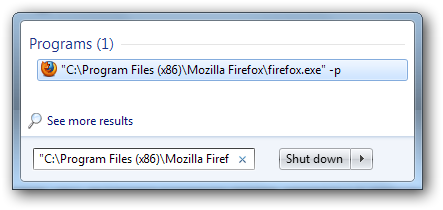
Uvidíte Správcu profilov, ktorý vám umožní vytvoriť nové profily, spravovať existujúce profily a spustiť Firefox s vybratým profilom. Ak chcete zobraziť Správcu profilov pri každom spustení prehliadača Firefox, zrušte začiarknutie políčka „Nepýtajte sa pri spustení”.
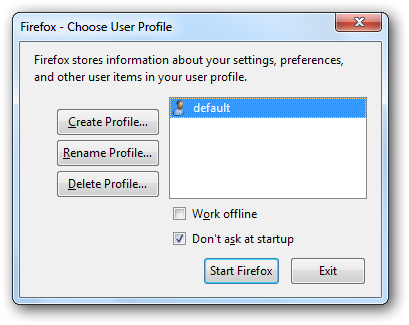
Použitie Správcu profilov
Ak chcete vytvoriť ďalšie profily, kliknite na ikonu Vytvoriť profil a prejdite sprievodcu. Jedinou dôležitou možnosťou je názov profilu - môžete použiť predvolené umiestnenie priečinka, pokiaľ nechcete priečinok s profilom uložiť inde. Pomocou Vyberte priečinok možnosť, môžete zdieľať jeden priečinok profilu medzi rôznymi operačnými systémami Zdieľajte svoje údaje prehliadača Firefox v rámci operačných systémov a počítačov Čítaj viac v konfigurácia s duálnym zavedením Ako nainštalovať Ubuntu na Windows 10: 3 Jednoduché metódy vyskúšaťUbuntu môžete vyskúšať mnohými spôsobmi. Jednou z nich je inštalácia Ubuntu na Windows 10 pomocou jednej z týchto metód. Čítaj viac .
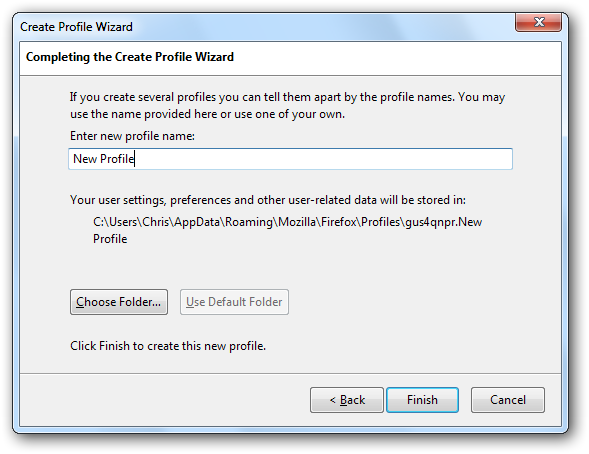
Ak už profil nechcete, môžete ho odstrániť pomocou Odstrániť profil Tlačidlo. Týmto sa vymažú všetky údaje prehliadania spojené s konkrétnym profilom vrátane jeho záložiek, uložených hesiel a ďalších nastavení. Odstránené údaje nebudete môcť obnoviť, takže buďte opatrní.
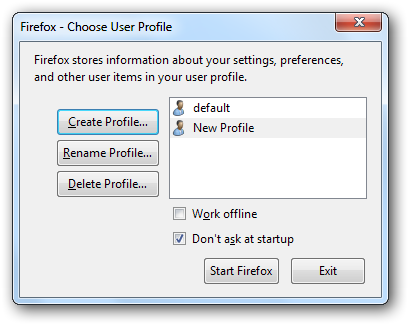
Vyberte profil a kliknite na tlačidlo Spustite prehliadač Firefox spustiť profil. Každý nový profil bude čistou tabuľou s predvolenými nastaveniami prehliadača Firefox. Ich nastavenia sú úplne oddelené - napríklad, ak ich používate Firefox Sync Ako udržať synchronizáciu záložiek medzi počítačmi pomocou Firefoxu 4Po roku od vydania poslednej významnej verzie spustila Mozilla Firefox 4 s prísľubom ľahšieho a rýchlejšieho prehliadania. Najnovšia verzia Fox ponúka veľa vylepšení a ... Čítaj viac , budete si musieť pre každý profil Firefox vytvoriť samostatné účty a nakonfigurovať ich osobitne.
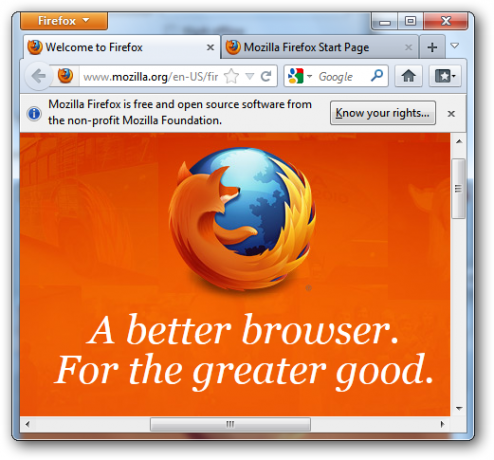
Používanie viacerých profilov Firefoxu naraz
Ak sa pokúsite spustiť Správcu profilov, keď už je Firefox spustený, Firefox iba otvorí nové okno prehľadávača s použitím aktuálneho profilu. Budete musieť použiť -no-remote možnosť spustenia viacerých inštancií Firefoxu súčasne s rôznymi profilmi. Použite rovnaké príkazy ako vyššie, ale pridajte -no-remote voľba.
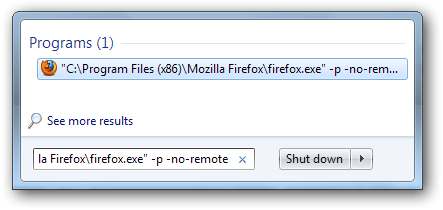
Vyberte iný profil, ktorý chcete spustiť - nebojte sa, Firefox vám nedovolí používať profil, ktorý sa už používa.
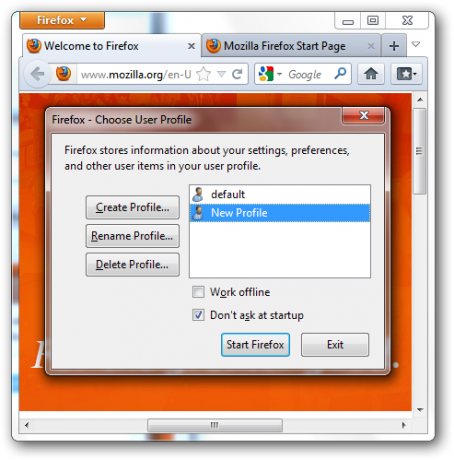
Vytváranie odkazov
Môžete tiež spustiť konkrétny profil pomocou voľby -p - stačí pridať názov profilu. Napríklad nasledujúci riadok použite na spustenie predvoleného profilu v 64-bitovej verzii systému Windows:
Predvolené nastavenie „C: \ Program Files (x86) \ Mozilla Firefox \ firefox.exe“
Ak má názov profilu medzeru, priraďte názov profilu do úvodzoviek.
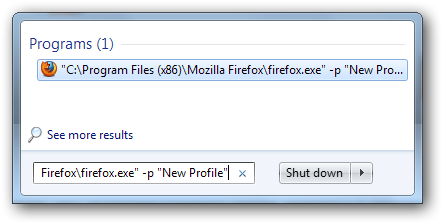
Keď to budete vedieť, je ľahké vytvoriť špeciálne odkazy, ktoré spustia Správcu profilov alebo konkrétny profil - s alebo bez -no-remote prepínač, ktorý vám umožní spustiť viac profilov. Stačí vytvoriť kópiu existujúcej skratky prehliadača Mozilla Firefox, kliknite na ňu pravým tlačidlom myši a vyberte položku vlastnosti. V vlastnosti dialógové okno, premenujte odkaz a pridať možnosti do terč lúka.
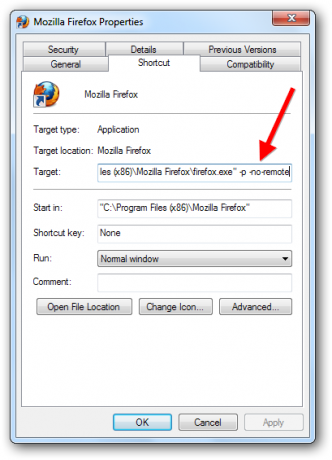
Vytvorte ľubovoľný počet skratiek a použite ich na jednoduché spustenie prehliadača Firefox s požadovanými možnosťami.
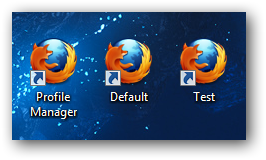
Rozšírenie ProfileSwitcher [Už nie je k dispozícii]
Ak chcete ľahko prepínať medzi profilmi prehliadača Firefox z ponuky prehliadača Firefox, nainštalujte rozšírenie ProfileSwitcher. Nezabudnite, že rozšírenie musíte nainštalovať osobitne do každého profilu, z ktorého ho chcete používať.
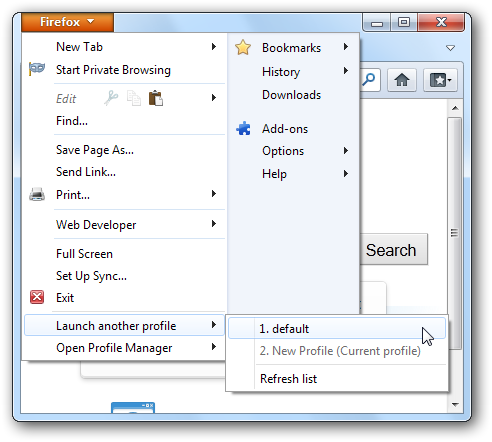
Ďalšie skvelé doplnky Firefoxu nájdete v našom zozname najlepšie doplnky Firefoxu Najlepšie doplnky FirefoxFirefox je známy svojimi rozšíreniami. Ale ktoré doplnky sú najužitočnejšie? Tu sú tie, o ktorých si myslíme, že sú najlepšie, čo robia a kde ich nájdete. Čítaj viac .
Používate viac profilov Firefoxu? Ak áno, na čo ich používate? Dajte nám vedieť v komentároch.
Chris Hoffman je technologický bloger a všestranný závislý na technológiách, ktorý žije v Eugene v štáte Oregon.